昨日の大騒ぎにお付き合いくださった皆様、本当にありがとうございましたm(_ _)m
リンクで表示されたのは、デフォルトのアイキャッチ画像
このブログをよそのブログからリンクした場合に表示される画像は、デフォルトのアイキャッチ画像でした。
何も設定変更していない場合は、はてなブログが用意したデフォルト画像になっています。
下のリンクは、はてなブログによるアイキャッチ画像についての説明↓
デフォルトのアイキャッチ画像とは
記事ごとに設定するアイキャッチ画像の設定欄*1で、左上隅の画像はデフォルト表示になっているのを知っていますか?
はてなブログでは、このデフォルト(標準)で設定されている画像のことを『デフォルトのアイキャッチ画像』と呼んでいます。
このデフォルト画像がどこで設定されているのか?というと、設定メニューの詳細設定タブにあるアイキャッチ画像になります。
文字で説明するのは難しいですねぇ(;^ω^)
設定メニューの詳細設定タブ
赤矢印のこことココ!をクリックすると切り替わる画面です。

中ほどに「アイキャッチ画像」という項目が出てきます。
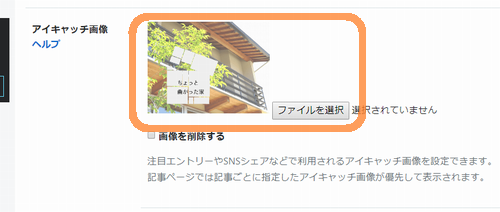
この項目を変更することで、デフォルトのアイキャッチ画像を好きなものに変えられます。
この設定欄までちゃんと設定している人って、かなり勉強されていると思います。
私を含めて、デフォルトのアイキャッチ画像がはてなブログの味気ない画像のままの人って案外多いんじゃないでしょうか?
オリジナルのアイキャッチ画像を作ってみた
やっぱりブログを象徴する画像は、それなりに見栄えにもこだわりたい…という事で、デフォルトのアイキャッチ画像をオリジナルの画像に変えようと思います。。。

私が自作したオリジナルのアイキャッチ画像はこんな感じ。
家と庭の写真で、色味を抑えて少し大人っぽくしてみました(^^)v

使ったのは、毎度おなじみのエクセルです^^
庭に出て撮ってきた写真(色加工済み)に図形と文字のテキストを重ねただけ…という、めちゃくちゃ単純な作り方ww
簡単に作れますが、いざ表示したらタイトルが切れてたりして、2回くらい微調整しました(^^;
到底プロが作ったモノには敵わないけど、それなりに自分らしい感じに仕上がったので満足です♪
記事ごとのアイキャッチ画像について↓